この記事では、友達がいないほど強力な Vue 画像編集プラグインを紹介します。画像の回転、ズーム、切り抜き、落書き、注釈付け、テキストの追加などを行うことができます。ぜひ試してみてください。そして保存してください!
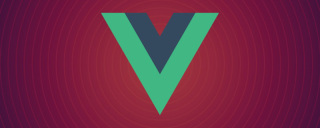
[関連する推奨事項: 「vue.js チュートリアル 」]
最近、ユーザーが新しい要件を提案しました。教師はそれを修正できます。 生徒の画像の課題では、画像の回転、拡大縮小、トリミング、落書き、注釈、テキストの追加などが必要です。一見すると、かなりの量の毛が抜けてしまうように思えます。ダブルイレブン中に女性がチケットを購入できないようにするために、上記の機能を実現できる強力なプラグインはありますか?答えはもちろん「はい」です。
エフェクト表示
グラフィティ
クロップ
マーキング
回転
フィルター
とても強力ではないでしょうか!他にもたくさんの機能がありますが、一つずつ紹介しません。それで、何を待っていますか?一緒に使ってください~
インストール
npm i tui-image-editor // or yarn add tui-image-editor
使用
クイック エクスペリエンス
次のコードをコピーして、プラグを導入します-プロジェクトの中で自分自身に。
<template>
<div>
<div id="tui-image-editor"></div>
</div>
</template>
<script>
import "tui-image-editor/dist/tui-image-editor.css";
import "tui-color-picker/dist/tui-color-picker.css";
import ImageEditor from "tui-image-editor";
export default {
data() {
return {
instance: null,
};
},
mounted() {
this.init();
},
methods: {
init() {
this.instance = new ImageEditor(
document.querySelector("#tui-image-editor"),
{
includeUI: {
loadImage: {
path: "https://p1-juejin.byteimg.com/tos-cn-i-k3u1fbpfcp/c1d7a1feb60346449c1a64893888989a~tplv-k3u1fbpfcp-watermark.image",
name: "image",
},
initMenu: "draw", // 默认打开的菜单项
menuBarPosition: "bottom", // 菜单所在的位置
},
cssMaxWidth: 1000, // canvas 最大宽度
cssMaxHeight: 600, // canvas 最大高度
}
);
document.getElementsByClassName("tui-image-editor-main")[0].style.top = "45px"; // 图片距顶部工具栏的距离
},
},
};
</script>
<style scoped>
.drawing-container {
height: 900px;
}
</style>生きた画像編集ツールが表示されることがわかります。非常に簡単ではありませんか:
国際化
なぜなら私は外国人が開発しました。デフォルトのテキスト説明はすべて英語です。ここで最初に中国語化します:
const locale_zh = {
ZoomIn: "放大",
ZoomOut: "缩小",
Hand: "手掌",
History: '历史',
Resize: '调整宽高',
Crop: "裁剪",
DeleteAll: "全部删除",
Delete: "删除",
Undo: "撤销",
Redo: "反撤销",
Reset: "重置",
Flip: "镜像",
Rotate: "旋转",
Draw: "画",
Shape: "形状标注",
Icon: "图标标注",
Text: "文字标注",
Mask: "遮罩",
Filter: "滤镜",
Bold: "加粗",
Italic: "斜体",
Underline: "下划线",
Left: "左对齐",
Center: "居中",
Right: "右对齐",
Color: "颜色",
"Text size": "字体大小",
Custom: "自定义",
Square: "正方形",
Apply: "应用",
Cancel: "取消",
"Flip X": "X 轴",
"Flip Y": "Y 轴",
Range: "区间",
Stroke: "描边",
Fill: "填充",
Circle: "圆",
Triangle: "三角",
Rectangle: "矩形",
Free: "曲线",
Straight: "直线",
Arrow: "箭头",
"Arrow-2": "箭头2",
"Arrow-3": "箭头3",
"Star-1": "星星1",
"Star-2": "星星2",
Polygon: "多边形",
Location: "定位",
Heart: "心形",
Bubble: "气泡",
"Custom icon": "自定义图标",
"Load Mask Image": "加载蒙层图片",
Grayscale: "灰度",
Blur: "模糊",
Sharpen: "锐化",
Emboss: "浮雕",
"Remove White": "除去白色",
Distance: "距离",
Brightness: "亮度",
Noise: "噪音",
"Color Filter": "彩色滤镜",
Sepia: "棕色",
Sepia2: "棕色2",
Invert: "负片",
Pixelate: "像素化",
Threshold: "阈值",
Tint: "色调",
Multiply: "正片叠底",
Blend: "混合色",
Width: "宽度",
Height: "高度",
"Lock Aspect Ratio": "锁定宽高比例",
};
this.instance = new ImageEditor(
document.querySelector("#tui-image-editor"),
{
includeUI: {
loadImage: {
path: "https://p1-juejin.byteimg.com/tos-cn-i-k3u1fbpfcp/c1d7a1feb60346449c1a64893888989a~tplv-k3u1fbpfcp-watermark.image",
name: "image",
},
initMenu: "draw", // 默认打开的菜单项
menuBarPosition: "bottom", // 菜单所在的位置
locale: locale_zh, // 本地化语言为中文
},
cssMaxWidth: 1000, // canvas 最大宽度
cssMaxHeight: 600, // canvas 最大高度
}
);効果は次のとおりです:
カスタム スタイル
デフォルトのスタイルは暗い色になっていますが、白に変更したい場合や、ボタンのサイズや色などを変更したい場合は、カスタム スタイルを使用できます。
const customTheme = {
"common.bi.image": "", // 左上角logo图片
"common.bisize.width": "0px",
"common.bisize.height": "0px",
"common.backgroundImage": "none",
"common.backgroundColor": "#f3f4f6",
"common.border": "1px solid #333",
// header
"header.backgroundImage": "none",
"header.backgroundColor": "#f3f4f6",
"header.border": "0px",
// load button
"loadButton.backgroundColor": "#fff",
"loadButton.border": "1px solid #ddd",
"loadButton.color": "#222",
"loadButton.fontFamily": "NotoSans, sans-serif",
"loadButton.fontSize": "12px",
"loadButton.display": "none", // 隐藏
// download button
"downloadButton.backgroundColor": "#fdba3b",
"downloadButton.border": "1px solid #fdba3b",
"downloadButton.color": "#fff",
"downloadButton.fontFamily": "NotoSans, sans-serif",
"downloadButton.fontSize": "12px",
"downloadButton.display": "none", // 隐藏
// icons default
"menu.normalIcon.color": "#8a8a8a",
"menu.activeIcon.color": "#555555",
"menu.disabledIcon.color": "#ccc",
"menu.hoverIcon.color": "#e9e9e9",
"submenu.normalIcon.color": "#8a8a8a",
"submenu.activeIcon.color": "#e9e9e9",
"menu.iconSize.width": "24px",
"menu.iconSize.height": "24px",
"submenu.iconSize.width": "32px",
"submenu.iconSize.height": "32px",
// submenu primary color
"submenu.backgroundColor": "#1e1e1e",
"submenu.partition.color": "#858585",
// submenu labels
"submenu.normalLabel.color": "#858585",
"submenu.normalLabel.fontWeight": "lighter",
"submenu.activeLabel.color": "#fff",
"submenu.activeLabel.fontWeight": "lighter",
// checkbox style
"checkbox.border": "1px solid #ccc",
"checkbox.backgroundColor": "#fff",
// rango style
"range.pointer.color": "#fff",
"range.bar.color": "#666",
"range.subbar.color": "#d1d1d1",
"range.disabledPointer.color": "#414141",
"range.disabledBar.color": "#282828",
"range.disabledSubbar.color": "#414141",
"range.value.color": "#fff",
"range.value.fontWeight": "lighter",
"range.value.fontSize": "11px",
"range.value.border": "1px solid #353535",
"range.value.backgroundColor": "#151515",
"range.title.color": "#fff",
"range.title.fontWeight": "lighter",
// colorpicker style
"colorpicker.button.border": "1px solid #1e1e1e",
"colorpicker.title.color": "#fff",
};
this.instance = new ImageEditor(
document.querySelector("#tui-image-editor"),
{
includeUI: {
loadImage: {
path: "https://p1-juejin.byteimg.com/tos-cn-i-k3u1fbpfcp/c1d7a1feb60346449c1a64893888989a~tplv-k3u1fbpfcp-watermark.image",
name: "image",
},
initMenu: "draw", // 默认打开的菜单项
menuBarPosition: "bottom", // 菜单所在的位置
locale: locale_zh, // 本地化语言为中文
theme: customTheme, // 自定义样式
},
cssMaxWidth: 1000, // canvas 最大宽度
cssMaxHeight: 600, // canvas 最大高度
}
);効果は次のとおりです:
ボタンの最適化
スタイルをカスタマイズすると、[ロード]ボタンと[ダウンロード]ボタンが右上隅が非表示になっているので、使用しない他のボタンを (ビジネス ニーズに従って) 非表示にし、画像を保存するボタンを追加します。
<template>
<div>
<div id="tui-image-editor"></div>
<el-button type="primary" size="small" @click="save">保存</el-button>
</div>
</template>
// ...
methods: {
init() {
this.instance = new ImageEditor(
document.querySelector("#tui-image-editor"),
{
includeUI: {
loadImage: {
path: "https://p1-juejin.byteimg.com/tos-cn-i-k3u1fbpfcp/c1d7a1feb60346449c1a64893888989a~tplv-k3u1fbpfcp-watermark.image",
name: "image",
},
menu: ["resize", "crop", "rotate", "draw", "shape", "icon", "text", "filter"], // 底部菜单按钮列表 隐藏镜像flip和遮罩mask
initMenu: "draw", // 默认打开的菜单项
menuBarPosition: "bottom", // 菜单所在的位置
locale: locale_zh, // 本地化语言为中文
theme: customTheme, // 自定义样式
},
cssMaxWidth: 1000, // canvas 最大宽度
cssMaxHeight: 600, // canvas 最大高度
}
);
document.getElementsByClassName("tui-image-editor-main")[0].style.top ="45px"; // 调整图片显示位置
document.getElementsByClassName("tie-btn-reset tui-image-editor-item help") [0].style.display = "none"; // 隐藏顶部重置按钮
},
// 保存图片,并上传
save() {
const base64String = this.instance.toDataURL(); // base64 文件
const data = window.atob(base64String.split(",")[1]);
const ia = new Uint8Array(data.length);
for (let i = 0; i < data.length; i++) {
ia[i] = data.charCodeAt(i);
}
const blob = new Blob([ia], { type: "image/png" }); // blob 文件
const form = new FormData();
form.append("image", blob);
// upload file
},
}
<style scoped>
.drawing-container {
height: 900px;
position: relative;
.save {
position: absolute;
right: 50px;
top: 15px;
}
}
</style>結果は次のとおりです:
上部のリセット ボタンと下部のミラー ボタンとマスク ボタンが消えていることがわかります。右上隅に独自の保存ボタンが追加されているので、このボタンをクリックして、base64 ファイルと BLOB ファイルを取得します。
完全なコード
<template>
<div>
<div id="tui-image-editor"></div>
<el-button type="primary" size="small" @click="save">保存</el-button>
</div>
</template>
<script>
import 'tui-image-editor/dist/tui-image-editor.css'
import 'tui-color-picker/dist/tui-color-picker.css'
import ImageEditor from 'tui-image-editor'
const locale_zh = {
ZoomIn: '放大',
ZoomOut: '缩小',
Hand: '手掌',
History: '历史',
Resize: '调整宽高',
Crop: '裁剪',
DeleteAll: '全部删除',
Delete: '删除',
Undo: '撤销',
Redo: '反撤销',
Reset: '重置',
Flip: '镜像',
Rotate: '旋转',
Draw: '画',
Shape: '形状标注',
Icon: '图标标注',
Text: '文字标注',
Mask: '遮罩',
Filter: '滤镜',
Bold: '加粗',
Italic: '斜体',
Underline: '下划线',
Left: '左对齐',
Center: '居中',
Right: '右对齐',
Color: '颜色',
'Text size': '字体大小',
Custom: '自定义',
Square: '正方形',
Apply: '应用',
Cancel: '取消',
'Flip X': 'X 轴',
'Flip Y': 'Y 轴',
Range: '区间',
Stroke: '描边',
Fill: '填充',
Circle: '圆',
Triangle: '三角',
Rectangle: '矩形',
Free: '曲线',
Straight: '直线',
Arrow: '箭头',
'Arrow-2': '箭头2',
'Arrow-3': '箭头3',
'Star-1': '星星1',
'Star-2': '星星2',
Polygon: '多边形',
Location: '定位',
Heart: '心形',
Bubble: '气泡',
'Custom icon': '自定义图标',
'Load Mask Image': '加载蒙层图片',
Grayscale: '灰度',
Blur: '模糊',
Sharpen: '锐化',
Emboss: '浮雕',
'Remove White': '除去白色',
Distance: '距离',
Brightness: '亮度',
Noise: '噪音',
'Color Filter': '彩色滤镜',
Sepia: '棕色',
Sepia2: '棕色2',
Invert: '负片',
Pixelate: '像素化',
Threshold: '阈值',
Tint: '色调',
Multiply: '正片叠底',
Blend: '混合色',
Width: '宽度',
Height: '高度',
'Lock Aspect Ratio': '锁定宽高比例'
}
const customTheme = {
"common.bi.image": "", // 左上角logo图片
"common.bisize.width": "0px",
"common.bisize.height": "0px",
"common.backgroundImage": "none",
"common.backgroundColor": "#f3f4f6",
"common.border": "1px solid #333",
// header
"header.backgroundImage": "none",
"header.backgroundColor": "#f3f4f6",
"header.border": "0px",
// load button
"loadButton.backgroundColor": "#fff",
"loadButton.border": "1px solid #ddd",
"loadButton.color": "#222",
"loadButton.fontFamily": "NotoSans, sans-serif",
"loadButton.fontSize": "12px",
"loadButton.display": "none", // 隐藏
// download button
"downloadButton.backgroundColor": "#fdba3b",
"downloadButton.border": "1px solid #fdba3b",
"downloadButton.color": "#fff",
"downloadButton.fontFamily": "NotoSans, sans-serif",
"downloadButton.fontSize": "12px",
"downloadButton.display": "none", // 隐藏
// icons default
"menu.normalIcon.color": "#8a8a8a",
"menu.activeIcon.color": "#555555",
"menu.disabledIcon.color": "#ccc",
"menu.hoverIcon.color": "#e9e9e9",
"submenu.normalIcon.color": "#8a8a8a",
"submenu.activeIcon.color": "#e9e9e9",
"menu.iconSize.width": "24px",
"menu.iconSize.height": "24px",
"submenu.iconSize.width": "32px",
"submenu.iconSize.height": "32px",
// submenu primary color
"submenu.backgroundColor": "#1e1e1e",
"submenu.partition.color": "#858585",
// submenu labels
"submenu.normalLabel.color": "#858585",
"submenu.normalLabel.fontWeight": "lighter",
"submenu.activeLabel.color": "#fff",
"submenu.activeLabel.fontWeight": "lighter",
// checkbox style
"checkbox.border": "1px solid #ccc",
"checkbox.backgroundColor": "#fff",
// rango style
"range.pointer.color": "#fff",
"range.bar.color": "#666",
"range.subbar.color": "#d1d1d1",
"range.disabledPointer.color": "#414141",
"range.disabledBar.color": "#282828",
"range.disabledSubbar.color": "#414141",
"range.value.color": "#fff",
"range.value.fontWeight": "lighter",
"range.value.fontSize": "11px",
"range.value.border": "1px solid #353535",
"range.value.backgroundColor": "#151515",
"range.title.color": "#fff",
"range.title.fontWeight": "lighter",
// colorpicker style
"colorpicker.button.border": "1px solid #1e1e1e",
"colorpicker.title.color": "#fff",
};
export default {
data() {
return {
instance: null
}
},
mounted() {
this.init()
},
methods: {
init() {
this.instance = new ImageEditor(document.querySelector('#tui-image-editor'), {
includeUI: {
loadImage: {
path: 'https://p1-juejin.byteimg.com/tos-cn-i-k3u1fbpfcp/c1d7a1feb60346449c1a64893888989a~tplv-k3u1fbpfcp-watermark.image',
name: 'image'
},
menu: ['resize', 'crop', 'rotate', 'draw', 'shape', 'icon', 'text', 'filter'], // 底部菜单按钮列表 隐藏镜像flip和遮罩mask
initMenu: 'draw', // 默认打开的菜单项
menuBarPosition: 'bottom', // 菜单所在的位置
locale: locale_zh, // 本地化语言为中文
theme: customTheme // 自定义样式
},
cssMaxWidth: 1000, // canvas 最大宽度
cssMaxHeight: 600 // canvas 最大高度
})
document.getElementsByClassName('tui-image-editor-main')[0].style.top = '45px' // 调整图片显示位置
document.getElementsByClassName(
'tie-btn-reset tui-image-editor-item help'
)[0].style.display = 'none' // 隐藏顶部重置按钮
},
// 保存图片,并上传
save() {
const base64String = this.instance.toDataURL() // base64 文件
const data = window.atob(base64String.split(',')[1])
const ia = new Uint8Array(data.length)
for (let i = 0; i < data.length; i++) {
ia[i] = data.charCodeAt(i)
}
const blob = new Blob([ia], { type: 'image/png' }) // blob 文件
const form = new FormData()
form.append('image', blob)
// upload file
}
}
}
</script>
<style scoped>
.drawing-container {
height: 900px;
position: relative;
.save {
position: absolute;
right: 50px;
top: 15px;
}
}
</style>概要
以上が tui.image-editor の基本的な使い方です。他のプラグインと比較して、tui.image-editor には利点があります。強力な機能を備え、シンプルで使いやすい。
プラグインは使いやすいのですが、画像を拡大して表示位置を手のひらでドラッグしてリセットボタンをクリックすると画像が消えてしまう場合があるという小さなバグも発見しました。解決策としては、ソースコードを変更してresetZoomメソッドを呼び出してリセット前のズーム率に戻す方法と、リセットボタンを自分で作成し、クリック後にthis.initメソッドを呼び出して再描画する方法の2つがあります。 。
バラの贈り物、香りを贈りましょう。役立つと思われた場合は、高評価といいねを押してください~
その他の API とデモについては、次を参照してください:
github アドレス: https:// github.com/ nhn/tui.image-editor
API とサンプルのアドレス: http://nhn.github.io/tui.image-editor/latest
# #この記事は以下から転載しています:https://juejin.cn/post/7027943745530101773著者: Front-end A Feiプログラミング関連の知識の詳細については、次を参照してください。
プログラミング入門! !
以上が強力な Vue 画像編集プラグインを共有します (ぜひ試してみてください!)の詳細内容です。詳細については、PHP 中国語 Web サイトの他の関連記事を参照してください。
 vue.js vs.バックエンドフレームワーク:区別を明確にしますApr 25, 2025 am 12:05 AM
vue.js vs.バックエンドフレームワーク:区別を明確にしますApr 25, 2025 am 12:05 AMVue.jsはフロントエンドフレームワークであり、バックエンドフレームワークはサーバー側のロジックを処理するために使用されます。 1)VUE.JSは、ユーザーインターフェイスの構築に焦点を当て、コンポーネントおよびレスポンシブデータバインディングを介して開発を簡素化します。 2)ExpressやDjangoなどのバックエンドフレームワークは、HTTPリクエスト、データベース操作、ビジネスロジックを処理し、サーバーで実行します。
 vue.jsとフロントエンドスタック:接続の理解Apr 24, 2025 am 12:19 AM
vue.jsとフロントエンドスタック:接続の理解Apr 24, 2025 am 12:19 AMVUE.JSは、開発効率とユーザーエクスペリエンスを向上させるために、フロントエンドテクノロジースタックと密接に統合されています。 1)建設ツール:Webpackおよびロールアップと統合して、モジュール開発を実現します。 2)国家管理:VUEXと統合して、複雑なアプリケーションステータスを管理します。 3)ルーティング:Vuerouterと統合して、単一ページのアプリケーションルーティングを実現します。 4)CSSプリプロセッサ:SASSをサポートし、スタイル開発効率を改善するために少なくなります。
 Netflix:React(またはその他のフレームワーク)の使用の調査Apr 23, 2025 am 12:02 AM
Netflix:React(またはその他のフレームワーク)の使用の調査Apr 23, 2025 am 12:02 AMNetflixは、Reactのコンポーネント設計と仮想DOMメカニズムが複雑なインターフェイスと頻繁な更新を効率的に処理できるため、ユーザーインターフェイスを構築するためにReactを選択しました。 1)コンポーネントベースの設計により、Netflixはインターフェイスを管理可能なウィジェットに分解し、開発効率とコード保守性を向上させることができます。 2)仮想DOMメカニズムは、DOM操作を最小化することにより、Netflixユーザーインターフェイスの滑らかさと高性能を保証します。
 vue.jsとフロントエンド:フレームワークに深く飛び込むApr 22, 2025 am 12:04 AM
vue.jsとフロントエンド:フレームワークに深く飛び込むApr 22, 2025 am 12:04 AMVue.jsは、使いやすく強力なため、開発者に愛されています。 1)そのレスポンシブデータバインディングシステムは、ビューを自動的に更新します。 2)コンポーネントシステムは、コードの再利用性と保守性を向上させます。 3)コンピューティングプロパティとリスナーは、コードの読みやすさとパフォーマンスを向上させます。 4)Vuedevtoolsの使用とコンソールエラーのチェックは、一般的なデバッグ手法です。 5)パフォーマンスの最適化には、主要な属性、計算された属性、およびキープアライブコンポーネントの使用が含まれます。 6)ベストプラクティスには、クリアコンポーネントの命名、単一ファイルコンポーネントの使用、ライフサイクルフックの合理的な使用が含まれます。
 フロントエンドのvue.jsの力:主要な機能と利点Apr 21, 2025 am 12:07 AM
フロントエンドのvue.jsの力:主要な機能と利点Apr 21, 2025 am 12:07 AMVue.jsは、効率的で保守可能なフロントエンドアプリケーションを構築するのに適した進歩的なJavaScriptフレームワークです。その主な機能には、1。レスポンシブデータバインディング、2。コンポーネント開発、3。仮想DOM。これらの機能を通じて、VUE.JSは開発プロセスを簡素化し、アプリケーションのパフォーマンスと保守性を向上させ、最新のWeb開発で非常に人気を博しています。
 Vue.jsはReactよりも優れていますか?Apr 20, 2025 am 12:05 AM
Vue.jsはReactよりも優れていますか?Apr 20, 2025 am 12:05 AMVue.jsとReactにはそれぞれ独自の利点と欠点があり、選択はプロジェクトの要件とチームの条件に依存します。 1)Vue.jsは、シンプルで使いやすいため、小さなプロジェクトや初心者に適しています。 2)Reactは、その豊富な生態系とコンポーネント設計のため、大規模なプロジェクトと複雑なUIに適しています。
 Vue.jsの関数:フロントエンドでのユーザーエクスペリエンスの強化Apr 19, 2025 am 12:13 AM
Vue.jsの関数:フロントエンドでのユーザーエクスペリエンスの強化Apr 19, 2025 am 12:13 AMVue.jsは複数の機能を介してユーザーエクスペリエンスを改善します。1。レスポンシブシステムは、リアルタイムデータフィードバックを実現します。 2。コンポーネント開発により、コードの再利用性が向上します。 3. Vuerouterはスムーズなナビゲーションを提供します。 4.動的データの結合および遷移アニメーションは、相互作用効果を強化します。 5.エラー処理メカニズムにより、ユーザーのフィードバックが保証されます。 6.パフォーマンスの最適化とベストプラクティスは、アプリケーションのパフォーマンスを改善します。
 Vue.js:Web開発におけるその役割を定義しますApr 18, 2025 am 12:07 AM
Vue.js:Web開発におけるその役割を定義しますApr 18, 2025 am 12:07 AMWeb開発におけるVue.jsの役割は、開発プロセスを簡素化し、効率を向上させるプログレッシブJavaScriptフレームワークとして機能することです。 1)開発者は、レスポンシブデータのバインディングとコンポーネント開発を通じてビジネスロジックに集中できるようになります。 2)VUE.JSの作業原則は、パフォーマンスを最適化するためにレスポンシブシステムと仮想DOMに依存しています。 3)実際のプロジェクトでは、VUEXを使用してグローバルな状態を管理し、データの応答性を最適化することが一般的な慣行です。


ホットAIツール

Undresser.AI Undress
リアルなヌード写真を作成する AI 搭載アプリ

AI Clothes Remover
写真から衣服を削除するオンライン AI ツール。

Undress AI Tool
脱衣画像を無料で

Clothoff.io
AI衣類リムーバー

Video Face Swap
完全無料の AI 顔交換ツールを使用して、あらゆるビデオの顔を簡単に交換できます。

人気の記事

ホットツール

SublimeText3 中国語版
中国語版、とても使いやすい

SAP NetWeaver Server Adapter for Eclipse
Eclipse を SAP NetWeaver アプリケーション サーバーと統合します。

WebStorm Mac版
便利なJavaScript開発ツール

SublimeText3 Linux 新バージョン
SublimeText3 Linux 最新バージョン

MinGW - Minimalist GNU for Windows
このプロジェクトは osdn.net/projects/mingw に移行中です。引き続きそこでフォローしていただけます。 MinGW: GNU Compiler Collection (GCC) のネイティブ Windows ポートであり、ネイティブ Windows アプリケーションを構築するための自由に配布可能なインポート ライブラリとヘッダー ファイルであり、C99 機能をサポートする MSVC ランタイムの拡張機能が含まれています。すべての MinGW ソフトウェアは 64 ビット Windows プラットフォームで実行できます。

ホットトピック
 7711
7711 15
15 1640
1640 14
14 1394
1394 52
52 1288
1288 25
25 1232
1232 29
29



?x-oss-process=image/resize,p_40)
?x-oss-process=image/resize,p_40)
?x-oss-process=image/resize,p_40)
?x-oss-process=image/resize,p_40)
?x-oss-process=image/resize,p_40)
?x-oss-process=image/resize,p_40)
?x-oss-process=image/resize,p_40)
?x-oss-process=image/resize,p_40)
?x-oss-process=image/resize,p_40)
